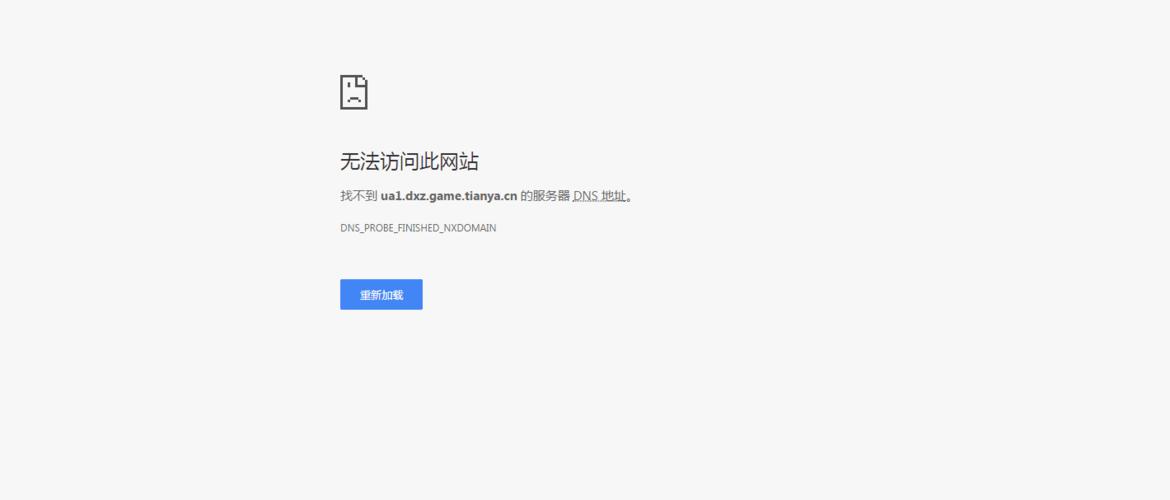现代网络生活中,DNS(域名系统)是连接互联网的重要桥梁,有时用户可能会遇到DNS自动连不上的问题,这会导致无法访问某些网站或整个网络中断,本文将详细探讨DNS自动连不上的原因及解决方法,并提供相关问题的解答。
DNS自动连不上的原因
-
DNS缓存问题:
当DNS服务器响应请求时,会将结果缓存起来以加快后续请求的处理速度,如果缓存出现问题,可能会导致无法解析域名。
-
DNS设置错误:
用户手动设置的DNS服务器地址可能不正确或与ISP提供的不符。
-
网络连接问题:
网络适配器配置错误或网络设备故障可能导致无法正确获取DNS。
-
恶意软件干扰:

恶意软件可能会篡改DNS设置或劫持DNS请求,导致无法连接到正确的服务器。
-
ISP问题:
互联网服务提供商(ISP)的网络问题或DNS服务器故障也可能导致DNS解析失败。
解决DNS自动连不上的方法
-
清除DNS缓存
- Windows:打开命令提示符,输入
ipconfig /flushdns并按回车键执行。 - macOS:打开终端,输入
sudo dscacheutil flushcache; sudo killall HUP mDNSResponder并按回车键执行。
- Windows:打开命令提示符,输入
-
检查和修改DNS设置
- 打开“网络和共享中心”,选择相应的网络连接,右键点击“属性”。
- 进入“Internet协议版本4 (TCP/IPv4)”属性,选择“使用下面的DNS服务器地址”,然后根据ISP提供的地址进行设置。
- 删除所有现有的DNS服务器地址,然后尝试自动获取DNS。
-
重置网络适配器

- 打开“网络和共享中心”,进入“更改适配器设置”。
- 找到对应的网络连接,右键点击并选择“禁用”,等待几秒钟后再次右键点击并选择“启用”。
-
更新网卡驱动
如果上述方法无效,可能是网卡驱动程序过时或损坏,尝试更新网卡驱动程序。
-
检查恶意软件
运行杀毒软件进行全面扫描,清除可能存在的恶意软件。
-
联系ISP
如果以上方法均无效,可能是ISP的DNS服务器出现问题,联系ISP客服寻求帮助。

相关问题与解答
-
问:如何判断DNS是否被劫持?
答:可以通过访问一些公共DNS检测网站(如http://www.dnsleaktest.com/),查看当前使用的DNS服务器地址是否与ISP提供的一致,如果不一致,可能是DNS被劫持。
-
问:为什么有时候需要手动设置DNS才能上网?
答:有些网络环境可能对DNS有特殊要求,或者ISP提供的DNS服务器不稳定,手动设置一个稳定且可靠的DNS服务器可以解决这个问题。
通过以上方法和步骤,大多数DNS自动连不上的问题都可以得到有效解决。
来源互联网整合,作者:小编,如若转载,请注明出处:https://www.aiboce.com/ask/212388.html